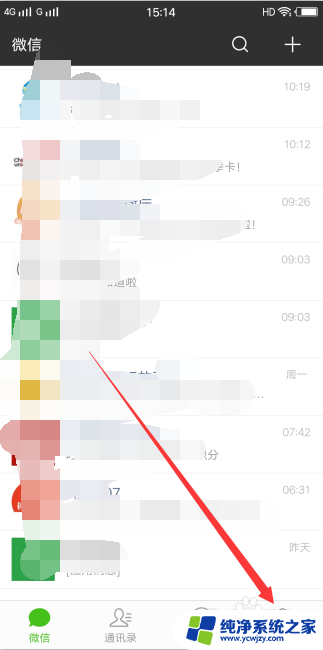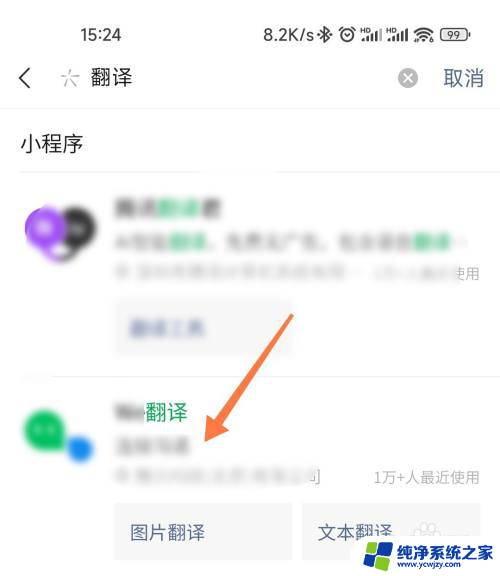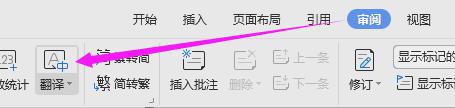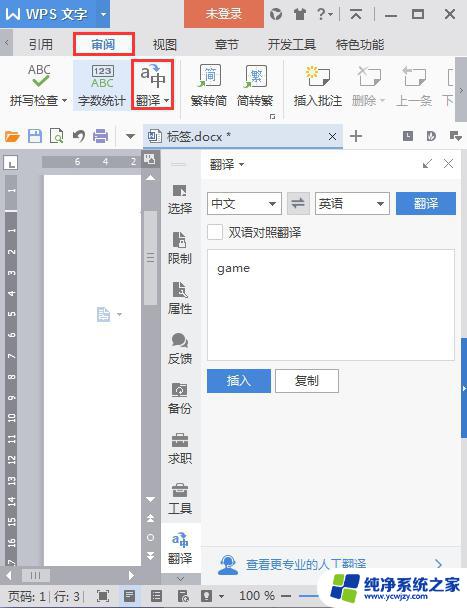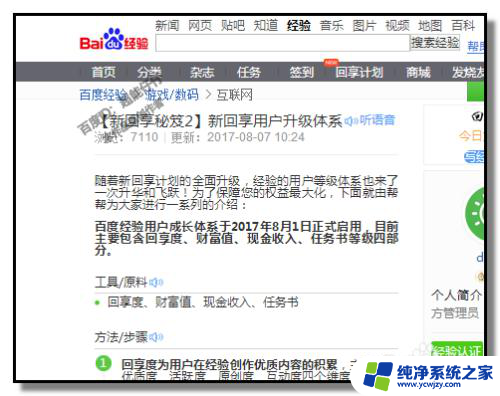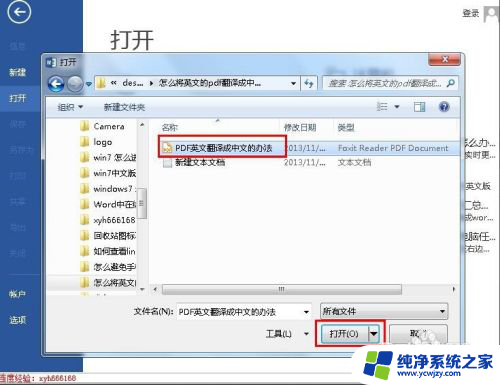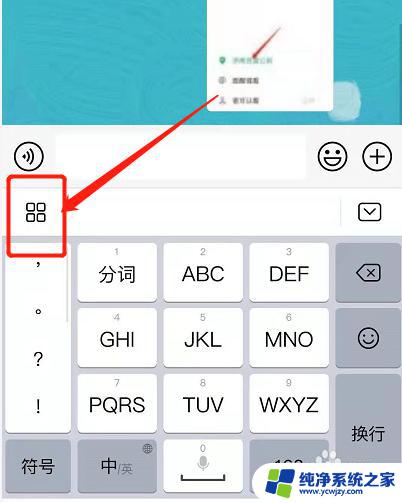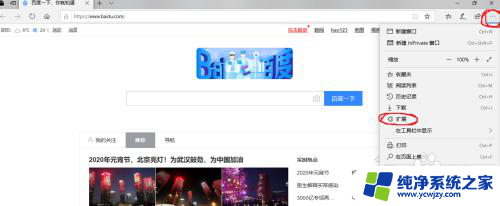微信中英文翻译怎么用 微信边写边译功能在哪里
随着全球社交媒体的普及,微信成为了人们日常生活中必不可少的通讯工具之一,对于那些不熟悉外语的用户来说,使用微信与外国朋友交流可能会成为一项挑战。为了解决这个问题,微信推出了边写边译功能,使用户可以在聊天过程中实时进行中英文翻译。这个功能的推出为用户提供了更便利的沟通方式,不仅节省了时间,也提高了交流的效率。这个功能又是如何使用的呢?下面我们将详细介绍微信中边写边译功能的使用方法。
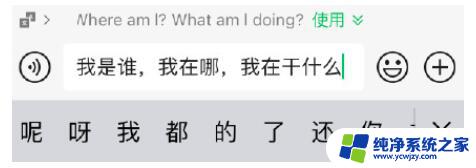
1、想要使用此功能是需要激活的,激活以后可以不用任何翻译软件和翻译功能。在输入框输入文字以后就会翻译成用户想要的语言;
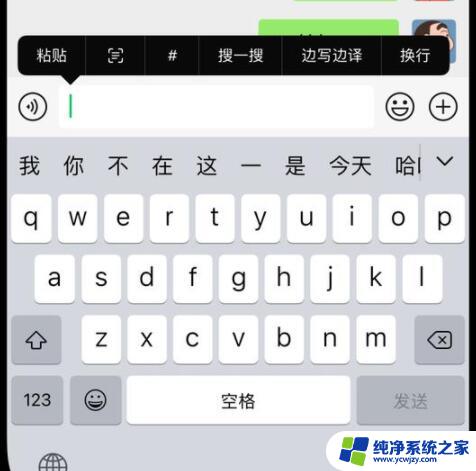
2、激活的步骤需要给自己的好友连续发送三局英文的信息内容,然后内容可以相同也可以不同。发送了三句你饿哦让以后,我们的微信输入框就会出现提示;
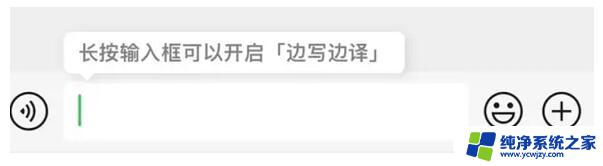
3、出现提示以后,就可以进行输入。还可以随时切换语言,带来非常便捷的操作,目前此功能只支持简体中文、繁体中文、英文、日文、韩语等语言。
微信边写边译使用教程:1,打开微信好友聊天界面,输入任意几句英语;
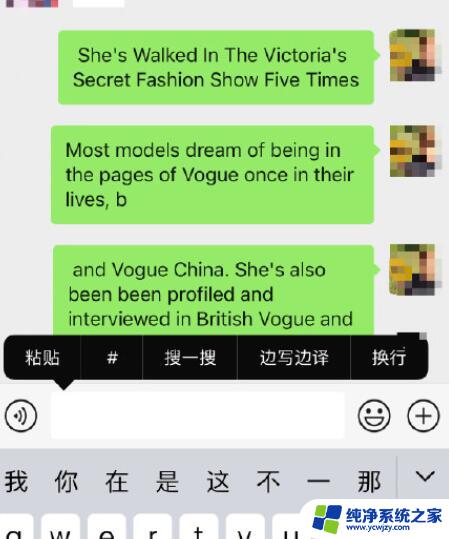
2,长按输入框,开启“边写边译”;
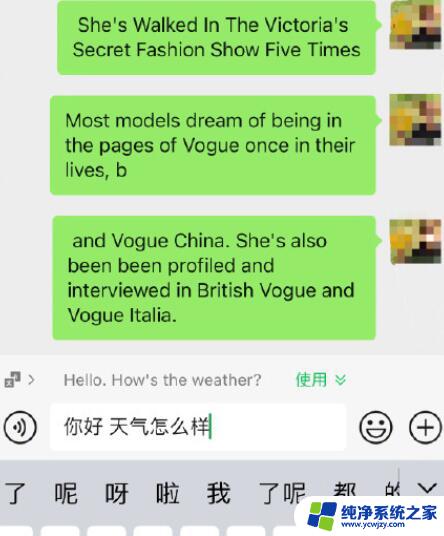
3,开启以后在输入框中输入内容,上方就会出现翻译后文字,点击“使用”就可以选择发送翻译的内容。
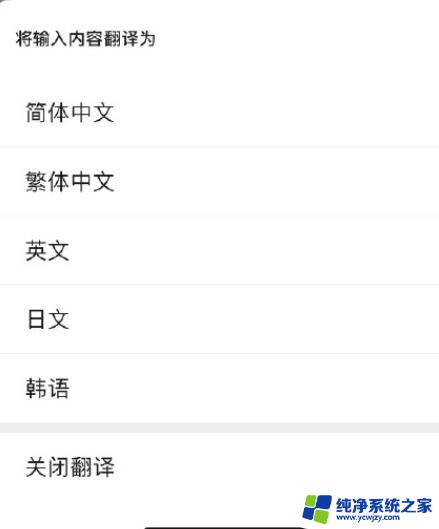
目前支持的语言有繁体中文、英文、日文、韩语等,十分方便,快去开通试试吧。
以上就是微信中英文翻译的全部内容,如果你遇到这种情况,你可以按照以上方法解决,希望这些方法能帮到你。